MPEG fails (kas tas ir un kā to atvērt)
Fails ar MPEG faila paplašinājums (izrunā kā "em-peg") ir Moving Picture Experts Group video fails.
Videoklipi šajā formātā tiek saspiesti, izmantojot MPEG-1 vai MPEG-2 saspiešanu. Tas padara MPEG failus populārus tiešsaistes izplatīšanai — tie var būt straumēts un lejupielādēts ātrāk nekā daži citi video formāti.
MPEG formātā var saglabāt tik lielu datu saspiestu ātrumu, jo tā vietā, lai saglabātu katru video kadru, tas saglabā tikai izmaiņas, kas notiek starp katru kadru.
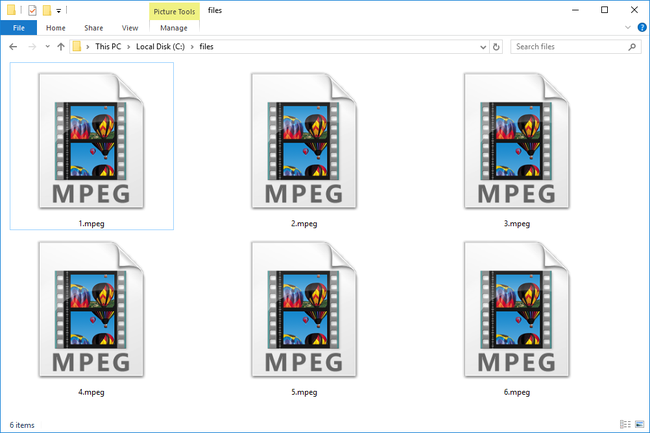
Svarīga informācija par MPEG
“MPEG” nerunā tikai par faila paplašinājumu (piemēram, .MPEG), bet arī par sava veida saspiešanu.
Konkrēts fails var būt MPEG fails, bet faktiski neizmanto MPEG faila paplašinājumu. MPEG video vai audio failam nav obligāti jāizmanto MPEG, MPG vai MPE faila paplašinājums, lai to uzskatītu par MPEG.
Piemēram, MPEG2 video fails var izmantot MPG2 faila paplašinājumu, savukārt audio faili, kas saspiesti ar MPEG-2 kodeku, parasti izmanto MP2. MPEG-4 video fails parasti beidzas ar
Dažas citi MPEG standarti ietver MPEG-7 (Multivides satura apraksta saskarne), MPEG-MAR (Jaukts un Papildinātā realitāte Atsauces modelis), un MPEG-DASH (Dinamiska adaptīvā straumēšana, izmantojot HTTP).
Kā atvērt MPEG failu
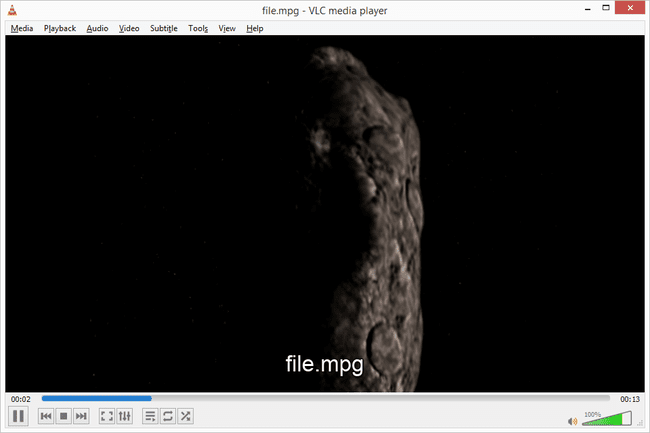
Failus, kuriem faktiski ir .MPEG faila paplašinājums, var atvērt, izmantojot dažādus dažādu formātu multivides atskaņotājus, piemēram, Windows Media Player, VLC, QuickTime, iTunes un Winamp.
Dažas komerciālas programmatūras, kas atbalsta .MPEG failu atskaņošanu, ietver Roxio Creator NXT Pro, CyberLink PowerDirector un CyberLink PowerDVD.
Dažas no šīm programmām var atvērt arī MPEG1, MPEG2 un MPEG4 failus. Jo īpaši VLC ir pazīstama ar savu atbalsts milzīgam diapazonam audio un video failu formātus.
Ja programma, kuru vēlaties atvērt MPEG failu, netiek palaista, veicot dubultklikšķi uz faila, vispirms mēģiniet atvērt programmu un izmantot to Fails > Atvērt izvēlni (vai kaut ko līdzīgu), lai pārlūkotu MPEG failu. Jūs varat arī mainiet noklusējuma programmu, ko Windows izmanto faila atvēršanai.
Kā konvertēt MPEG failu
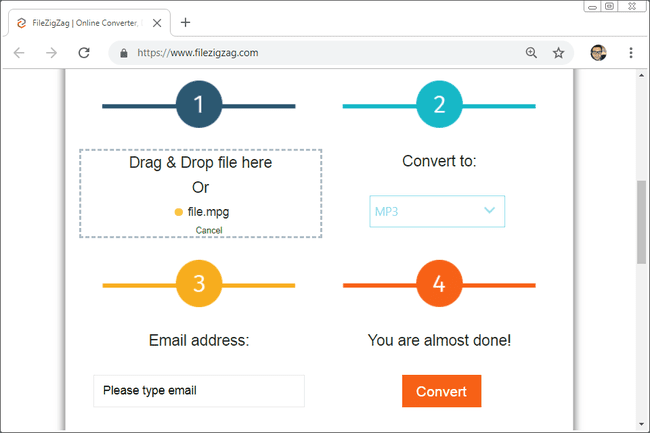
Labākā izvēle MPEG faila konvertēšanai ir izskatīt šo sarakstu Bezmaksas video konvertēšanas programmas un tiešsaistes pakalpojumi lai atrastu tādu, kas atbalsta MPEG failus. Jebkurš video pārveidotājs ir viens piemērs.
Zamzar ir viens bezmaksas tiešsaistes MPEG pārveidotājs, kas darbojas a interneta pārlūks konvertēt MPEG uz MP4, MOV, AVI, FLV, WMV, un citi video formāti, tostarp audio formāti, piemēram, MP3, FLAC, WAV, un AAC.
FileZigZag ir vēl viens tiešsaistes un bezmaksas failu pārveidotājs kas atbalsta MPEG formātu.
Ja vēlaties ierakstīt MPEG failu DVD, varat izmantot Freemake video pārveidotājs. Ielādējiet MPEG failu šajā programmā un izvēlieties Uz DVD pogu, lai ierakstītu video tieši diskā vai izveidotu ISO failu no tā.
Ja jums ir lielāks MPEG video, kas jāpārvērš, labāk ir izmantot kādu no programmām, kas jāinstalē datorā. Pretējā gadījumā videoklipa augšupielāde tādā vietnē kā Zamzar vai FileZigZag var aizņemt diezgan ilgu laiku, un tad jums ir lejupielādēt konvertēto failu atpakaļ datorā, kas arī var aizņemt kādu laiku.
Plašāka informācija par MPEG
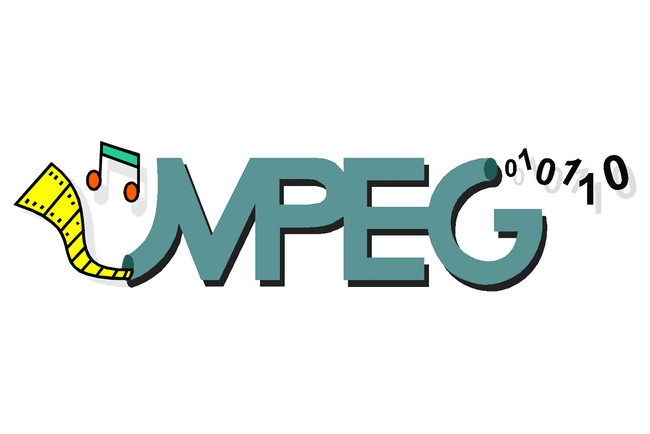
Ir daudz dažādu failu formātu, kas var izmantot MPEG-1, MPEG-2, MPEG-3 vai MPEG-4 saspiešanu, lai saglabātu audio un/vai video. Vairāk par šiem īpašajiem standartiem varat lasīt vietnē MPEG Wikipedia lapa.
Tādējādi šajos MPEG saspiestajos failos netiek izmantots MPEG, MPG vai MPE faila paplašinājums, bet gan tāds paplašinājums, ar kuru jūs, iespējams, esat vairāk pazīstams. Daži MPEG audio un video failu veidi ietver MP4V, MP4, XVID, M4V, F4V, AAC, MP1, MP2, MP3, MPG2, M1V, M1A, M2A, MPA, MPV, M4A, un M4B.
Ja sekojat šīm saitēm, varat redzēt, ka, piemēram, M4V faili ir MPEG-4 video faili, kas nozīmē, ka tie pieder MPEG-4 saspiešanas standartam. Tie neizmanto MPEG faila paplašinājumu, jo tiem ir īpašs lietojums ar Apple produktiem un tāpēc tie ir vairāk viegli identificēt ar M4V faila paplašinājumu, un to var atvērt ar programmām, kas ir piešķirtas izmantot šo konkrēto piedēklis. Tomēr tie joprojām ir MPEG faili.
Joprojām nevarat atvērt savu failu?
Tas var kļūt diezgan mulsinoši, ja jums ir darīšana ar audio un video failu kodekiem un tiem atbilstošajiem failu paplašinājumiem. Ja fails netiek atvērts, izmantojot iepriekš sniegtos ieteikumus, iespējams, jūs nepareizi lasāt faila paplašinājumu vai pilnībā nesaprotat, ar kādu MPEG failu jums ir darīšana.
Atkal izmantosim M4V piemēru. Ja mēģināt konvertēt vai atvērt MPEG video failu, ko esat lejupielādējis, izmantojot iTunes veikals, iespējams, tas izmanto M4V faila paplašinājumu. No pirmā acu uzmetiena jūs varētu teikt, ka mēģināt atvērt MPEG video failu, jo tā ir taisnība, taču tā ir Tāpat ir taisnība, ka konkrētais jūsu MPEG video fails ir aizsargāts video, ko var atvērt tikai tad, ja jūsu datoram ir atļauts atskaņot failu.
Tomēr teikt, ka jums ir tikai vispārējs MPEG video fails, kas jums jāatver, nenozīmē daudz. Tas varētu būt M4V, kā mēs redzējām, vai tas varētu būt kaut kas pavisam cits, piemēram, MP4, kuram nav tādas pašas atskaņošanas aizsardzības kā M4V failiem.
Šeit ir jāpievērš īpaša uzmanība tam, ko saka faila paplašinājums. Ja tas ir MP4, izturieties pret to kā tādu un izmantojiet MP4 atskaņotāju, taču pārliecinieties, ka darāt to pašu ar jebko citu, kas jums varētu būt, neatkarīgi no tā, vai tas ir MPEG audio vai video fails.
bieži uzdotie jautājumi
- Kā saspiest MPEG failu? Varat samazināt MPEG failu, izmantojot vienu no bezmaksas video rediģēšanas programmas. Lai gan darbības atšķiras atkarībā no programmas, jūs parasti dosieties uz Fails > Importēt, atlasiet MPEG failu un velciet failu uz redaktora laika skalu. Izvēlieties Fails > Eksportēt > MPEG > Pielāgota opcija un izvēlieties mazāku izšķirtspēju pirms faila eksportēšanas.
- Kā noņemt MPEG-4 audio faila aizsardzību? Lejupielādējiet DRM noņemšanas rīku, piemēram, DRmare Audio Converter, lai noņemtu MPEG failu aizsardzību likumīgiem juridiskiem nolūkiem (piemēram, to dublēšana), ja tas nepārkāpj pakalpojumu sniegšanas noteikumus, kuriem piekritāt, iegādājoties fails. Pievienojiet rīkam audio failu, izvēlieties izvades mapi un formātu un pēc tam konvertējiet failu.
- Kā pakalpojumā Facebook ievietot MPEG failu? MPEG faili ir viens no daudzajiem video failu formātiem, ko atbalsta Facebook. Veidojot ziņu, atlasiet Foto/Video un dodieties uz MPEG failu, kuru vēlaties publicēt. Izvēlieties Atvērt un pievienojiet komentāru vai citu informāciju, ja vēlaties > Post.
